win10怎么使用?
win10使用教程是接下來小編要為用戶們帶來的,對于該系統(tǒng)還不是很了解的一起來看看相關(guān)使用技巧吧。
win10使用方法一:去除桌面快捷小箭頭
1、新建一文本,輸入批處理代碼
批處理代碼:
reg add "HKEY_LOCAL_MACHINESOFTWAREMicrosoftWindowsCurrentVersionExplorerShell Icons" /v 29 /d "%systemroot%system32imageres.dll,197" /t reg_sz /f taskkill /f /im explorer.exe attrib -s -r -h "%userprofile%Appdatalocaliconcache.db" del "%userprofile%Appdatalocaliconcache.db" /f /q start explorer pause
2、把文本后綴改為bat,文件名隨便都行
3、右鍵-以管理員的身份運行即可,效果如圖所示
win10使用方法二:去右下角水印、去桌面水印
提示:工具提供了水印恢復至默認和水印自定義功能。盡管可恢復,但不能保證不會出現(xiàn)異常狀況,所以小編還是提醒大家要謹慎使用。如果要使用,建議使用前創(chuàng)建還原點以防萬一。
使用方法:
首先下載去水印工具。
打開工具后,勾選“Remove all watermark”,然后點擊下方的“Apply new settings”即可,如下圖所示。去水印過程中資管管理器會重啟一次,需要一點時間才能完成,請耐心等待。
win10使用方法三:快捷鍵
• 貼靠窗口:Win +左/右> Win +上/下>窗口可以變?yōu)?/4大小放置在屏幕4個角落
• 切換窗口:Alt + Tab(不是新的,但任務切換界面改進)
• 任務視圖:Win + Tab(松開鍵盤界面不會消失)
• 創(chuàng)建新的虛擬桌面:Win + Ctrl + D
• 關(guān)閉當前虛擬桌面:Win + Ctrl + F4
• 切換虛擬桌面:Win + Ctrl +左/右
另外,微軟為Win10技術(shù)預覽版命令行(Command Prompt)加入了Ctrl + V的支持,Scott Hanselman為此整理了命令行中的鍵盤快捷鍵。
win10使用方法四:驅(qū)動更新方法
1、打開計算機管理——設備管理器——顯示適配器點擊“更新驅(qū)動程序軟件”,如圖所示
2、選擇“自動搜索更新的驅(qū)動程序軟件”
win10使用方法五:關(guān)機方法
點擊Win10系統(tǒng)右下角的開始菜單,在展開的菜單里可以看到關(guān)機的圖標。
點擊關(guān)機圖標,出現(xiàn)睡眠,關(guān)機或是重啟Win10。點擊關(guān)機后,win10就可以正常關(guān)機了。
相關(guān)文章:
1. Win10系統(tǒng)兩臺電腦怎樣共享打印機?2. Win10服務主機占用內(nèi)存和CPU高怎么辦?3. Win10安裝更新失敗報錯“0x80240008”如何解決?4. Win10如何把網(wǎng)速調(diào)快?Win10提升網(wǎng)速的辦法5. Win10屏幕出現(xiàn)閃屏如何解決?Win10屏幕出現(xiàn)閃屏解決方法6. Win10專業(yè)版禁止steam聯(lián)網(wǎng)怎么辦?7. Win10系統(tǒng)日歷怎么修改日歷背景或字體顏色?8. Win10 20H2系統(tǒng)怎么重啟資源管理器?9. Win10每次開機都會自動彈出starcur.ini文本文件怎么辦?10. Win10系統(tǒng)360瀏覽器搜索引擎被劫持解決方法
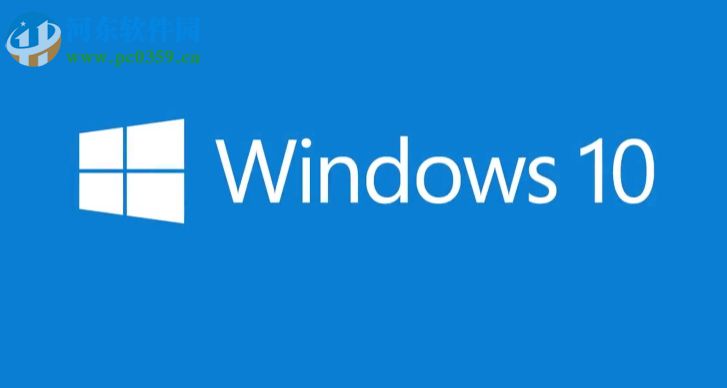
 網(wǎng)公網(wǎng)安備
網(wǎng)公網(wǎng)安備